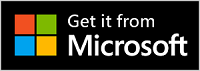Ρυθμίστε τα Σύγχρονα ασύρματα ακουστικά της Microsoft
Συγχαρητήρια για την απόκτηση των νέων σύγχρονων ασύρματων ακουστικών Microsoft. Το πρώτο βήμα είναι να συνδέσετε το Microsoft Surface USB Link στη θύρα USB του υπολογιστή Windows 10/11 ή του Mac σας ή δημιουργήστε ζεύξη μέσω Bluetooth, αν χρησιμοποιείτε το κινητό σας τηλέφωνο. Μετά, ρυθμίστε το στην εφαρμογή Microsoft Accessory Center στον υπολογιστή σας. Η εφαρμογή Microsoft Accessory Center σάς επιτρέπει να ενημερώσετε τα ακουστικά σας, να εξατομικεύσετε τις ρυθμίσεις τους και πολλά άλλα.
Κατεβάστε και εγκαταστήστε την εφαρμογή Microsoft Accessory Center από το Microsoft Store στον υπολογιστή σας χρησιμοποιώντας την παρακάτω σύνδεση.
Σημειώσεις:
-
Τα σύγχρονα ασύρματα ακουστικά της Microsoft είναι πιστοποιημένα για το Microsoft Teams όταν τα χρησιμοποιείτε μαζί με το συμπεριλαμβανόμενο Microsoft USB Link στον υπολογιστή Windows 10/11 ή στον Mac σας. Για πληροφορίες σχετικά με τον τρόπο χρήσης των ακουστικών σας για κλήσεις και συσκέψεις στο Microsoft Teams, ανατρέξτε στο θέμα Χρησιμοποιήστε τα σύγχρονα ασύρματα ακουστικά της Microsoft στο Microsoft Teams.
-
Η εφαρμογή Microsoft Accessory Center δεν είναι διαθέσιμη για macOS, iOS ή Android.
Σύνδεση των σύγχρονων ασύρματων ακουστικών της Microsoft
Για να ξεκινήσετε, συνδέστε το Microsoft USB Link στον υπολογιστή Windows 10/11 ή τον Mac σας ή δημιουργήστε ζεύξη με τα σύγχρονα ασύρματα ακουστικά της Microsoft μέσω Bluetooth, αν χρησιμοποιείτε το κινητό σας τηλέφωνο.
-
Συνδέστε το Microsoft USB Link στη θύρα USB του υπολογιστή Windows 10/11 σας.
-
Σύρετε το κουμπί τροφοδοσίας για να ενεργοποιήσετε τα ακουστικά σας.
Θα ακούσετε ένα μήνυμα που αναφέρει ότι είναι συνδεδεμένο με το Microsoft USB Link. Οι λυχνίες LED στο Surface USB Link και στα ακουστικά σας θα είναι σταθερά λευκές.
Ο Mac σας πρέπει να εκτελεί macOS 11/10.14.
-
Συνδέστε το Microsoft USB Link στη θύρα USB του Mac σας.
-
Σύρετε το κουμπί τροφοδοσίας για να ενεργοποιήσετε τα ακουστικά σας.
Θα ακούσετε ένα μήνυμα που αναφέρει ότι είναι συνδεδεμένο με το Microsoft USB Link. Οι λυχνίες LED στο Surface USB Link και στα ακουστικά σας θα είναι σταθερά λευκές.
-
Στα σύγχρονα ασύρματα ακουστικά της Microsoft, σύρετε το κουμπί τροφοδοσίας.
-
Πατήστε παρατεταμένα το κουμπί ζεύξης Bluetooth για περίπου 5 δευτερόλεπτα για να θέσετε τα ακουστικά σας σε λειτουργία ζεύξης. Θα ακούσετε ένα μήνυμα που θα σας ενημερώνει ότι είναι έτοιμα για ζεύξη και η λυχνία LED θα αναβοσβήνει με λευκό χρώμα.
-
Στο Android σας, ανοίξτε τις ρυθμίσεις Bluetooth.
-
Βεβαιωθείτε ότι το Bluetooth είναι ενεργοποιημένο και, στη συνέχεια, πατήστε Ζεύξη νέας συσκευής > Microsoft Modern Wireless Headset.
-
Στα σύγχρονα ασύρματα ακουστικά της Microsoft, σύρετε το κουμπί τροφοδοσίας.
-
Πατήστε παρατεταμένα το κουμπί ζεύξης Bluetooth για περίπου 5 δευτερόλεπτα για να θέσετε τα ακουστικά σας σε λειτουργία ζεύξης. Θα ακούσετε ένα μήνυμα που θα σας ενημερώνει ότι είναι έτοιμα για ζεύξη και η λυχνία LED θα αναβοσβήνει με λευκό χρώμα..
-
Στη συσκευή iOS, ανοίξτε τις Ρυθμίσεις και έπειτα πατήστε Bluetooth.
-
Βεβαιωθείτε ότι το Bluetooth είναι ενεργοποιημένο και, στη συνέχεια, πατήστε Microsoft Modern Wireless Headset στην περιοχή "Άλλες συσκευές".
Ρύθμιση των σύγχρονων ασύρματων ακουστικών Microsoft στην εφαρμογή Microsoft Accessory Center
Η εφαρμογή Microsoft Accessory Center στον υπολογιστή Windows 10/11 σάς επιτρέπει να ενημερώνετε τα σύγχρονα ασύρματα ακουστικά Microsoft, να εξατομικεύετε τις ρυθμίσεις τους και πολλά άλλα. Δείτε πώς θα το ρυθμίσετε.
-
Βεβαιωθείτε ότι τα ακουστικά σας είναι ενεργοποιημένα. Εάν δεν είναι ενεργοποιημένα, σύρετε το κουμπί τροφοδοσίας για να ενεργοποιήσετε τα ακουστικά σας.
-
Επιλέξτε το κουμπί Έναρξη και μετά επιλέξτε Microsoft Accessory Center στη λίστα εφαρμογών.
Τα ακουστικά σας θα πρέπει να συνδεθούν αυτόματα. -
Στο Microsoft Accessory Center, επιλέξτε Σύγχρονα ασύρματα ακουστικά της Microsoft και, στη συνέχεια, αλλάξτε τις ρυθμίσεις για τα ακουστικά σας.
Φόρτιση των σύγχρονων ασύρματων ακουστικών της Microsoft σας
Χρησιμοποιήστε το καλώδιο USB που περιλαμβάνεται για να φορτίσετε τα σύγχρονα ασύρματα ακουστικά της Microsoft σας. Τα σύγχρονα ασύρματα ακουστικά της Microsoft φορτίζονται πλήρως σε 2,5 ώρες. Μόλις φορτιστούν, θα έχετε έως και 50 ώρες 1 διαθέσιμες για να ακούτε μουσική ή έως 30 ώρες χρόνου ομιλίας σε μια κλήση του Microsoft Teams 2.
Αποποιήσεις
-
Μουσική: Δοκιμές που πραγματοποιήθηκαν από τη Microsoft τον Μάρτιο του 2021 χρησιμοποιώντας τα σύγχρονα ασύρματα ακουστικά της Microsoft με την ενημέρωση υλικολογισμικού 1.37.129 σε ζεύξη με το Surface Pro 3. Η λίστα αναπαραγωγής αποτελούνταν από 44 τραγούδια που μεταδόθηκαν με χρήση κωδικοποίησης SBC. Ο τόμος ορίστηκε στο 50%. Χρησιμοποιήθηκε προφίλ Bluetooth A2DP. Οι δοκιμές αποτελούνταν από πλήρη εκφόρτωση της μπαταρίας των σύγχρονων ασύρματων ακουστικών της Microsoft κατά την αναπαραγωγή ήχου μέχρι να αποσυνδεθούν τα σύγχρονα ασύρματα ακουστικά της Microsoft από την κεντρική συσκευή. Η διάρκεια ζωής της μπαταρίας εξαρτάται από τις ρυθμίσεις της συσκευής, το περιβάλλον, τη χρήση και πολλούς άλλους παράγοντες.
-
Ομιλία: Δοκιμές που πραγματοποιήθηκαν από τη Microsoft τον Μάρτιο του 2021 χρησιμοποιώντας τα σύγχρονα ασύρματα ακουστικά της Microsoft σε συνθήκες μέγιστης κατανάλωσης ενέργειας (mA) σε μια κλήση του Microsoft Teams. Αυτές οι συνθήκες για τα σύγχρονα ασύρματα ακουστικά της Microsoft βρίσκονται σε λειτουργία όταν το 100% της χρήσης είναι σε σίγαση και τόσο οι κόκκινες όσο και οι λευκές λυχνίες LED ανάβουν ταυτόχρονα.
Φορτίστε τα ακουστικά σας
-
Συνδέστε το καλώδιο USB στον υπολογιστή Windows 10/11 σας ή σε μια πρίζα ρεύματος (αν χρησιμοποιείτε τροφοδοτικό USB, το οποίο δεν περιλαμβάνεται).
-
Συνδέστε το άλλο άκρο στη θύρα USB-C στα σύγχρονα ασύρματα ακουστικά της Microsoft σας. Η λυχνία θα αναβοσβήνει με πορτοκαλί χρώμα κατά τη φόρτιση και θα εμφανιστεί σταθερά λευκή όταν τα ακουστικά σας είναι πλήρως φορτισμένα.
Όταν ενεργοποιείτε τα σύγχρονα ασύρματα ακουστικά της Microsoft, θα ακούτε πόση μπαταρία διαθέτετε. Επίσης, μπορείτε να ελέγξετε το επίπεδο μπαταρίας ανά πάσα στιγμή στην εφαρμογή Microsoft Accessory Center στον υπολογιστή σας.
Ενημέρωση των σύγχρονων ασύρματων ακουστικών της Microsoft σας
Αποκτήστε την καλύτερη εμπειρία από τα σύγχρονα ασύρματα ακουστικά της Microsoft, διατηρώντας τα ενημερωμένα με τις πιο πρόσφατες βελτιώσεις. Για να εγκαταστήσετε ενημερώσεις για τα ακουστικά σας, χρησιμοποιήστε την εφαρμογή Microsoft Accessory Center στον υπολογιστή Windows 10/11 σας.
-
Ρυθμίστε τα σύγχρονα ασύρματα ακουστικά της Microsoft σας στην εφαρμογή Microsoft Accessory Center, αν δεν το έχετε κάνει ήδη.
-
Ανοίξτε την εφαρμογή Microsoft Accessory Center και, στη συνέχεια, επιλέξτε Σύγχρονα ασύρματα ακουστικά της Microsoft.
-
Επιλέξτε Λεπτομέρειες συσκευής. Εάν υπάρχει διαθέσιμη ενημέρωση και σας ζητηθεί να την κατεβάσετε και να την εγκαταστήσετε, επιλέξτε Ενημέρωση και, στη συνέχεια, ακολουθήστε τις οδηγίες.
Το κατέβασμα και η εγκατάσταση της ενημέρωσης θα διαρκέσει μερικά λεπτά. Μετά το κατέβασμα, θα πρέπει να επανεκκινήσετε τα ακουστικά σας για να ολοκληρωθεί η εγκατάσταση της ενημέρωσης. Εάν δεν γίνει επανεκκίνηση των ακουστικών μετά από μερικά λεπτά, σύρετε το κουμπί τροφοδοσίας για να απενεργοποιηθούν και, στη συνέχεια, σύρετέ το ξανά για να ενεργοποιήσετε τα ακουστικά και να επανασυνδεθείτε.
Σημείωση: Τυχόν ενημερώσεις για το Microsoft USB Link εγκαθίστανται μέσω του Windows Update στον υπολογιστή Windows 10/11 σας. Για να δείτε αν υπάρχουν διαθέσιμες ενημερώσεις για το Microsoft USB Link, συνδέστε το στον υπολογιστή Windows 10/11 σας. Στα Windows 10, επιλέξτε Ρυθμίσεις > Ενημέρωση και ασφάλεια > Windows Update > Έλεγχος για ενημερώσεις. Στα Windows 11, επιλέξτε Ρυθμίσεις > Windows Update > Έλεγχος για ενημερώσεις.
Επαναφορά των σύγχρονων ασύρματων ακουστικών της Microsoft
Εάν αντιμετωπίζετε προβλήματα με τα σύγχρονα ασύρματα ακουστικά της Microsoft σας, μπορείτε να κάνετε επαναφορά υλικού για τα ακουστικά σας.
Προτού ξεκινήσετε, βεβαιωθείτε ότι τα ακουστικά σας είναι επαρκώς φορτισμένα.
-
Συνδέστε τα ακουστικά σας χρησιμοποιώντας το καλώδιο USB.
-
Σύρετε το κουμπί τροφοδοσίας για να ενεργοποιήσετε τα ακουστικά σας.
-
Πατήστε παρατεταμένα το κουμπί "Απάντηση/τερματισμός κλήσης" για περισσότερα από 10 δευτερόλεπτα. Κρατώντας πατημένο το κουμπί "Απάντηση/τερματισμός κλήσης", πατήστε και απελευθερώστε το κουμπί ζεύξης Bluetooth.
Θα ακούσετε ένα μήνυμα που θα αναφέρει ότι το ακουστικό σας είναι ενεργοποιημένο και πόση μπαταρία διαθέτετε. -
Απελευθερώστε το κουμπί "Απάντηση/τερματισμός κλήσης".